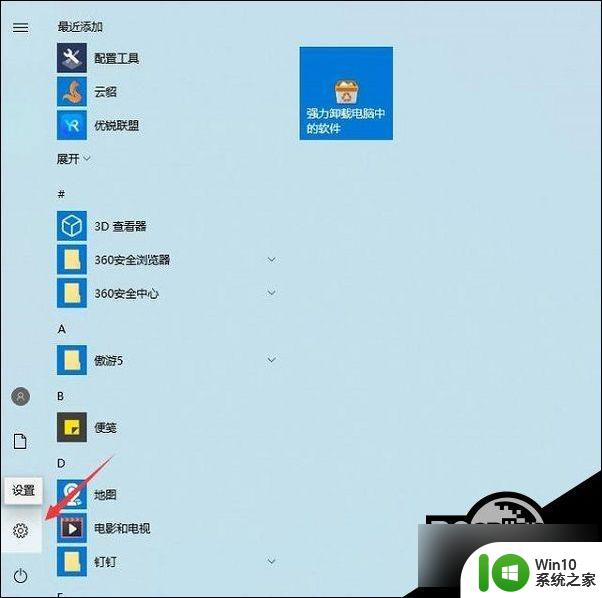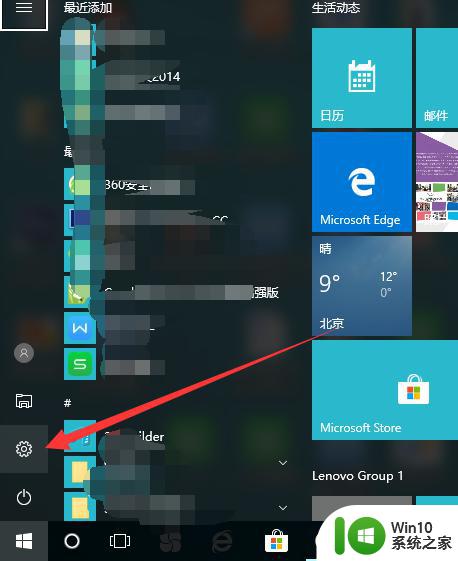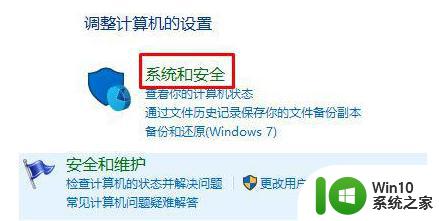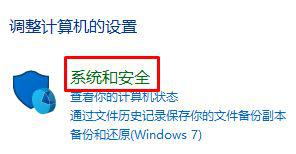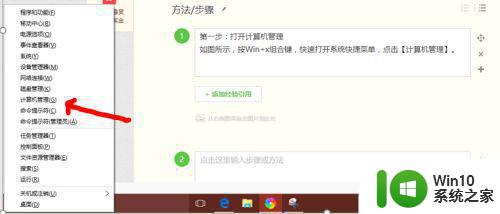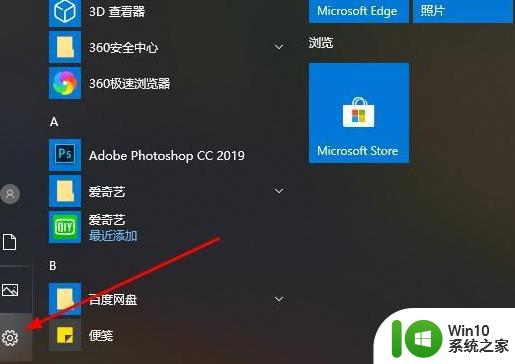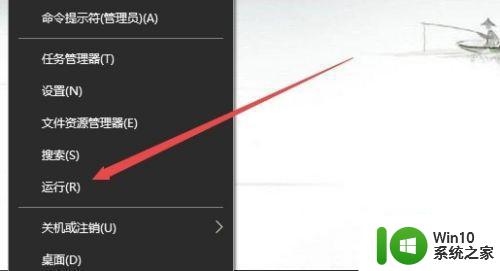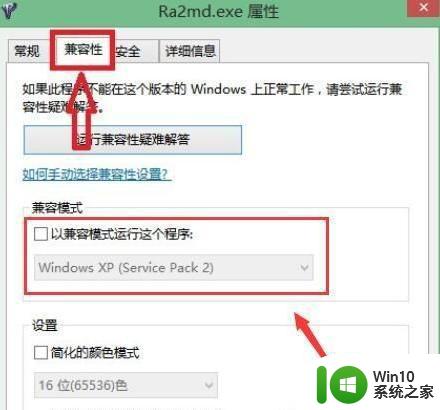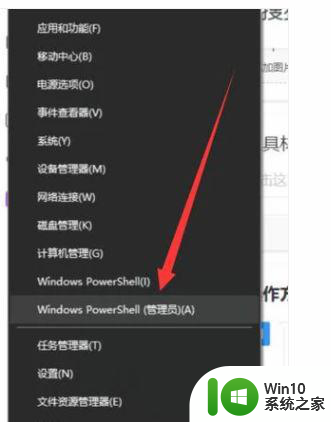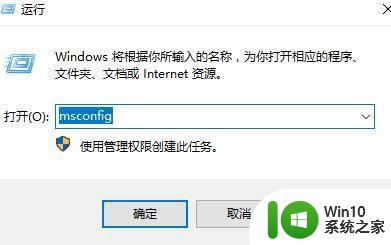win10鼠标不受控制的解决方法 win10鼠标不受控制自己跑动怎么回事
更新时间:2023-06-19 15:15:33作者:zheng
有些用户在使用win10电脑的时候发现电脑的鼠标不受控制自己在动,这该怎么解决呢?今天小编就给大家带来win10鼠标不受控制的解决方法,如果你刚好遇到这个问题,跟着小编一起来操作吧。
方法如下:
1、按win+x组合键打开系统快捷菜单,选择计算机管理。
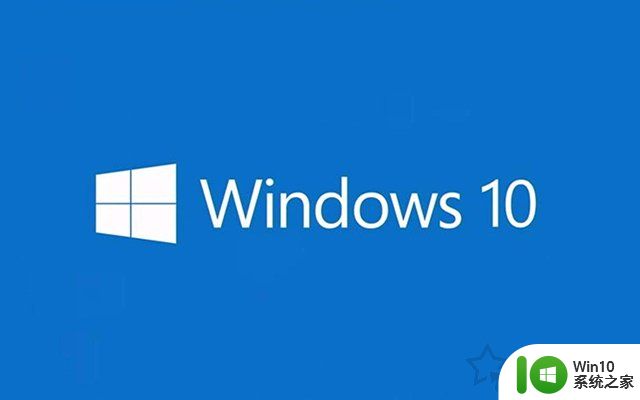
2、在界面中,依次展开:任务计划程序\任务计划程序库\microsoft\windows\tpm,
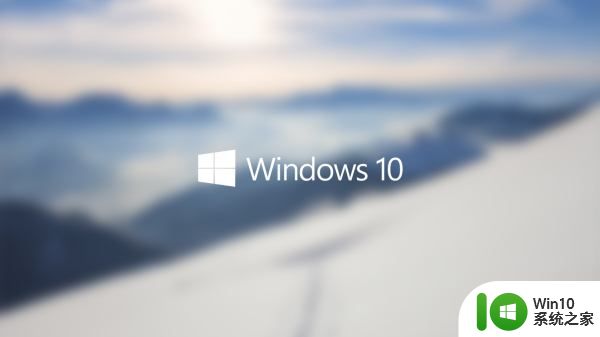
3、然后在右侧找到“TMP维护任务”,将其禁用即可,

以上就是win10鼠标不受控制的解决方法的全部内容,有需要的用户就可以根据小编的步骤进行操作了,希望能够对大家有所帮助。